WIN10通用版韩博士专业版系统加入工作组的方法很简单
时间:2018-03-11 作者:ghostxp系统 来源:www.ghostxpsp3.com 访问: 次
使用Win10通用版绿叶装机版系统的时候工作组能够帮助我们做很多的事情,很多时候我们都会利用工作组进行一些操作。可是使用的过程中很多新手用户根本不知道怎么操作加入工作组,那如果操作Win10通用版萝卜花园旗舰版系统的过程中想要加入工作组进行操作的话我们要怎么加入呢?下面的教程里小编会把加入工作组的操作方法告诉大家,只需要跟着下面的教程操作学习就能掌握加入工作组的操作技巧,相信大家都能成功的加入工作组进行操作,希望能够对大家有所帮助。
具体方法:
1、右键点击“此电脑”,选择属性进入 u大侠装机版系统属性界面,点击“计算机名、域和工作组设置”后面的“更改设置”。
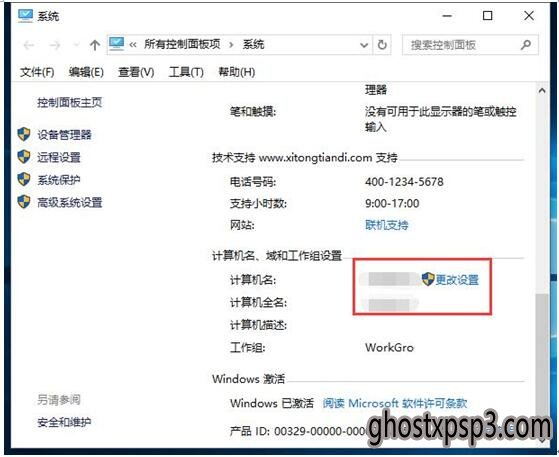
2、在“计算机名”标签下点击“网络ID”按钮。
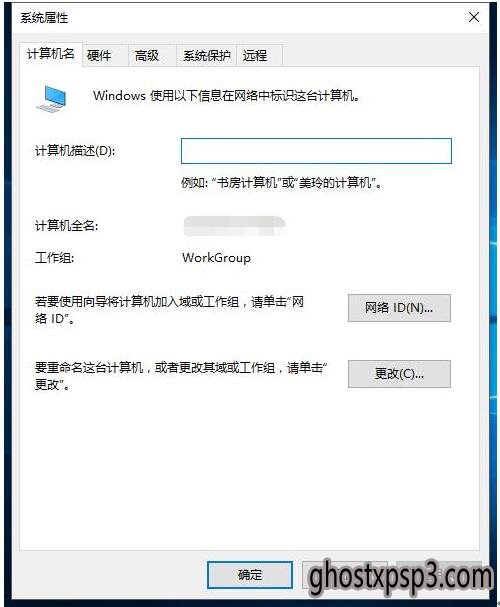
3、选第一项加入工作组,点击“下一步”。
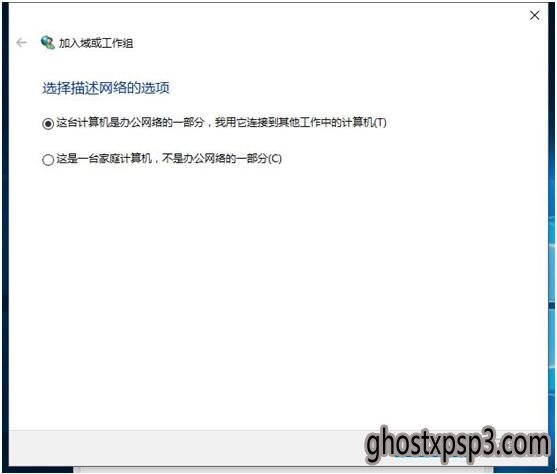
4、第二项根据实际情况选择,一般选择第二项即可,点击“下一步”。
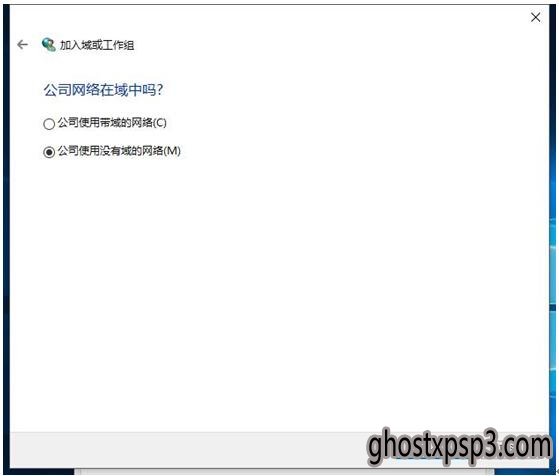
5、在“工作组”中输入工作组的名称。
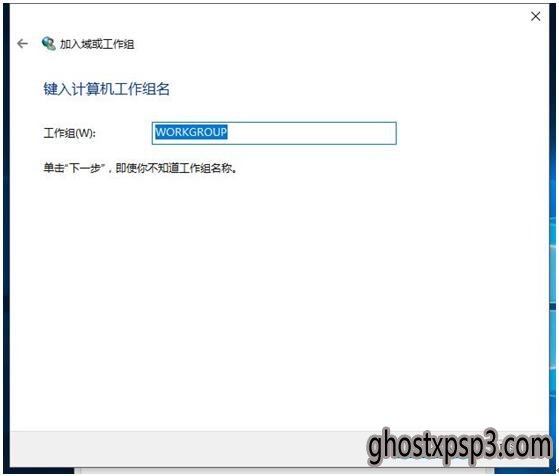
6、重启后设置就会生效了,电脑进入相应的工作组。
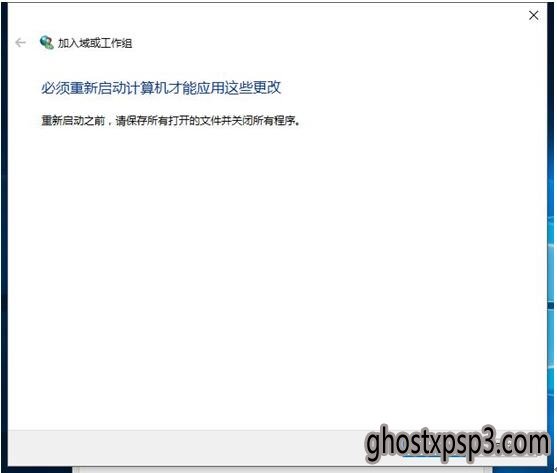
通过上述步骤操作,我们就能让Win10通用版电脑加入到已有的工作组中了。有需要的用户,不妨参考下小编分享的方法!
相关系统
-
系统之家GHOST XP SP3 推荐装机版 V2020年12月
系统之家GHOST XP SP3装机版v2020.05版本使用稳定可靠的优化方案,涉及服务、注册表、启动项等方面,确保系.....
2020-11-16
-
雨林木风GHOST XP SP3 经典旗舰版【V201704】
雨林木风GHOST XP SP3系统2017年04月版本精心制作而成,采用微软内部封装技术。 雨林木风GHOST XP系统安装.....
2017-04-15
-
系统之家GHOST XP SP3 全新装机版【2018V09】
系统之家GHOST XP装机版V2018.09版本通过正版验证,经过作者精心测试,几乎所有驱动能自动识别并安装好。系.....
2018-08-27
最新XP系统推荐
- 1深度技术GHOST XP SP3 十周年快速装机版 【珍藏版】
- 2电脑公司GHOST XP SP3 快速装机版 2019v08
- 3雨林木风 Ghost XP SP3 装机版 YN2014.10
- 4新萝卜家园 GHOST XP SP3 装机极速版 V2015.12
- 5深度技术GHOST XP SP3 全新装机版【v2018.11】
- 6新萝卜家园 GHOST XP SP3 官方装机版 V2016.04
- 7雨林木风 GHOST XP SP3 稳定装机版 V2015.08
- 8雨林木风 Ghost XP SP3 装机版 YN2015.04
- 9Ghost XP SP3 快速装机版 2016.07
- 10雨林木风 Ghost XP SP3 装机版 YN2015.02
热门XP系统总排行
- 1034次 1绿茶系统 Ghost XP SP3 标准装机版 V2015.03
- 6033次 2电脑公司GHOST XP SP3 完美装机版 V202003
- 1053次 3深度技术 GHOST XP SP3 优化装机版 2016年09月
- 568次 4新萝卜家园GHOST XP SP3纯净标准版 [2017.01月]
- 7475次 5番茄花园GHOST XP SP3 特别装机版 v202005
- 9273次 6雨林木风GHOST XP SP3 稳定装机版 v2020年01月
- 6297次 7电脑公司Windows xp 通用装机版 2019.11
- 11796次 8新萝卜家园GHOST XP SP3 完美装机版【v2019年01月】
- 981次 9GhostXP_SP3 电脑城海驱版 v2014.12
- 685次 10雨林木风 Ghost XP SP3 安全装机版 YN2015.03
热门系统教程
- 210次 1WIN8旗舰版documents and settings 拒绝访问该怎么办?
- 4016次 2Win10老友纯净版系统flash插件被360替换后IE无法播放flash怎么解决
- 91次 3如何才能获取风林火山win8.1和win8获取管理员权限
- 183次 4如果笔记本电脑win7系统无法更改admin账户密码怎么办
- 117次 5小米Win10系统怎么使用高级启动?系统使用高级启动项的方法
- 71次 6微软联盟Rockstar被谷歌起诉。
- 167次 7怎么设置Win10系统的日期和时间?系统吧详解设置Win10系统的日期
- 194次 8风林火山Win10企业版系统 IE总是未响应怎么办?IE未响应上不了网
- 123次 9老毛桃Win10系统中BIOS恢复出厂设置的两种方法
- 244次 10Win10 kb4034674无法卸载提示:没有成功卸载全部更新 怎么办?


